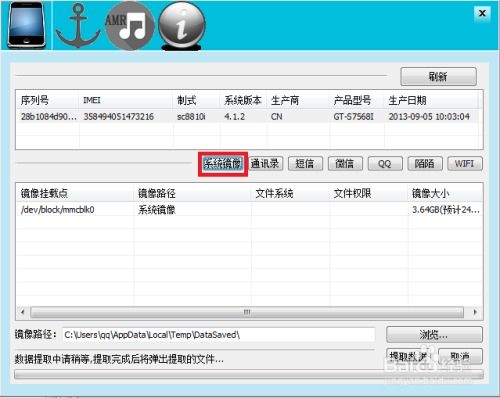老旧电脑改安卓系统教程,变身多功能智能设备
时间:2025-02-11 来源:网络 人气:
家里的老电脑是不是已经落灰了?别急着扔掉,今天就来教你怎么把它改头换面,变成一台安卓小神器!没错,就是那个你手机上常用的安卓系统,现在也能在电脑上畅游啦!
一、改造前的准备
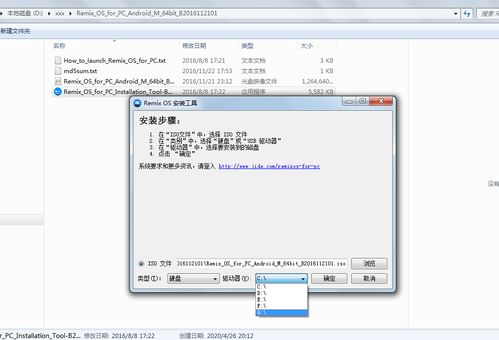
在开始大变身之前,咱们得先准备好一些工具和材料。别急,跟着我一步步来:
1. 硬件检查:先给你的老电脑做个体检,看看CPU、内存、硬盘等硬件是否还能胜任。一般来说,至少需要1GB的内存和8GB的硬盘空间。
2. 下载系统镜像:去网上找一个适合你电脑的安卓系统镜像。这里推荐几个知名的安卓系统:PrimeOS、PhoenixOS、AndroidX86等。记得选择适合你电脑架构的版本哦!
3. 制作启动U盘:找一个至少8GB的U盘,用刻录软件将下载好的系统镜像写入U盘。这里推荐使用UltraISO或者Rufus等工具。
4. 备份重要数据:在安装新系统之前,别忘了备份电脑中的重要数据,以防万一。
二、安装安卓系统

准备好了吗?接下来就是安装安卓系统的步骤啦!
1. 重启电脑:将制作好的启动U盘插入电脑,重启电脑。
2. 进入BIOS设置:在启动过程中,按下F2、F10或者Delete键进入BIOS设置界面。
3. 修改启动顺序:在BIOS设置中找到“启动顺序”或“Boot Sequence”选项,将U盘设置为第一启动设备。
4. 保存设置并退出:完成修改后,按F10保存设置并退出BIOS。
5. 启动安卓系统:重启电脑,选择从U盘启动,进入安卓系统安装界面。
6. 分区和格式化:按照提示进行硬盘分区和格式化。这里建议将硬盘分为两个分区,一个用于安装安卓系统,另一个用于存放数据。
7. 安装系统:等待系统安装完成,重启电脑。

三、系统优化与使用
安装完成后,你的老电脑就变成了安卓小神器啦!接下来,咱们来聊聊如何优化系统和使用它。
1. 安装驱动程序:有些硬件可能需要安装驱动程序才能正常工作。你可以去网上搜索相应的驱动程序,或者使用系统自带的驱动管理工具。
2. 安装应用:在安卓系统中,你可以安装各种应用,如游戏、办公软件、社交媒体等。不过,由于硬件限制,一些大型游戏可能无法流畅运行。
3. 设置桌面:你可以根据自己的喜好设置桌面背景、图标等。
4. 连接网络:确保你的电脑连接到网络,以便下载更新和应用。
四、常见问题解答
1. 为什么我的电脑无法启动安卓系统?
可能的原因有:硬件不支持、系统镜像损坏、BIOS设置错误等。你可以尝试重新制作启动U盘,或者检查BIOS设置。
2. 为什么我的电脑运行速度很慢?
可能的原因有:硬件配置低、系统占用资源过多、安装了过多应用等。你可以尝试清理系统缓存、卸载不必要的应用,或者升级硬件。
3. 为什么有些应用无法运行?
可能的原因有:应用与系统不兼容、硬件不支持等。你可以尝试更换其他应用,或者升级硬件。
五、
通过以上步骤,你就可以将老旧电脑改造成一台安卓小神器啦!快来试试吧,让你的电脑焕发新生!
相关推荐
教程资讯
系统教程排行